Вам не нравится внешний вид значка вашего Mac? Что ж, больше не о чем беспокоиться, поскольку есть способы поменять иконки на Mac. Благодаря дизайнерам и разработчикам, многочисленные темы, плагины, логотипы, шаблоны и т. Д. Выходят почти каждый день, так что мы можем за считанные минуты точно представить наши устройства, веб-сайты и Mac. Более того, многие из этих дизайнов доступны бесплатно, поэтому на ваш банковский счет это никак не повлияет.
Значки на Mac представляют все, начиная с файла, папки, приложений и т. Д., И вы можете изменить их в какой-то момент. Вы можете изменить значок, чтобы он выглядел по-своему. Здесь, в этой статье, мы рассмотрели, как менять значки на Mac.
Как изменить значки на Mac:
Значки используют формат .icns, и они также хранятся в том же формате. Есть несколько способов изменить значки на Mac, и это:
- Обмен иконок
- Загрузка новых иконок
- Создание иконок
Здесь мы обсудим все способы изменения значков на Mac.
Как изменить значки на Mac: замена существующих значков
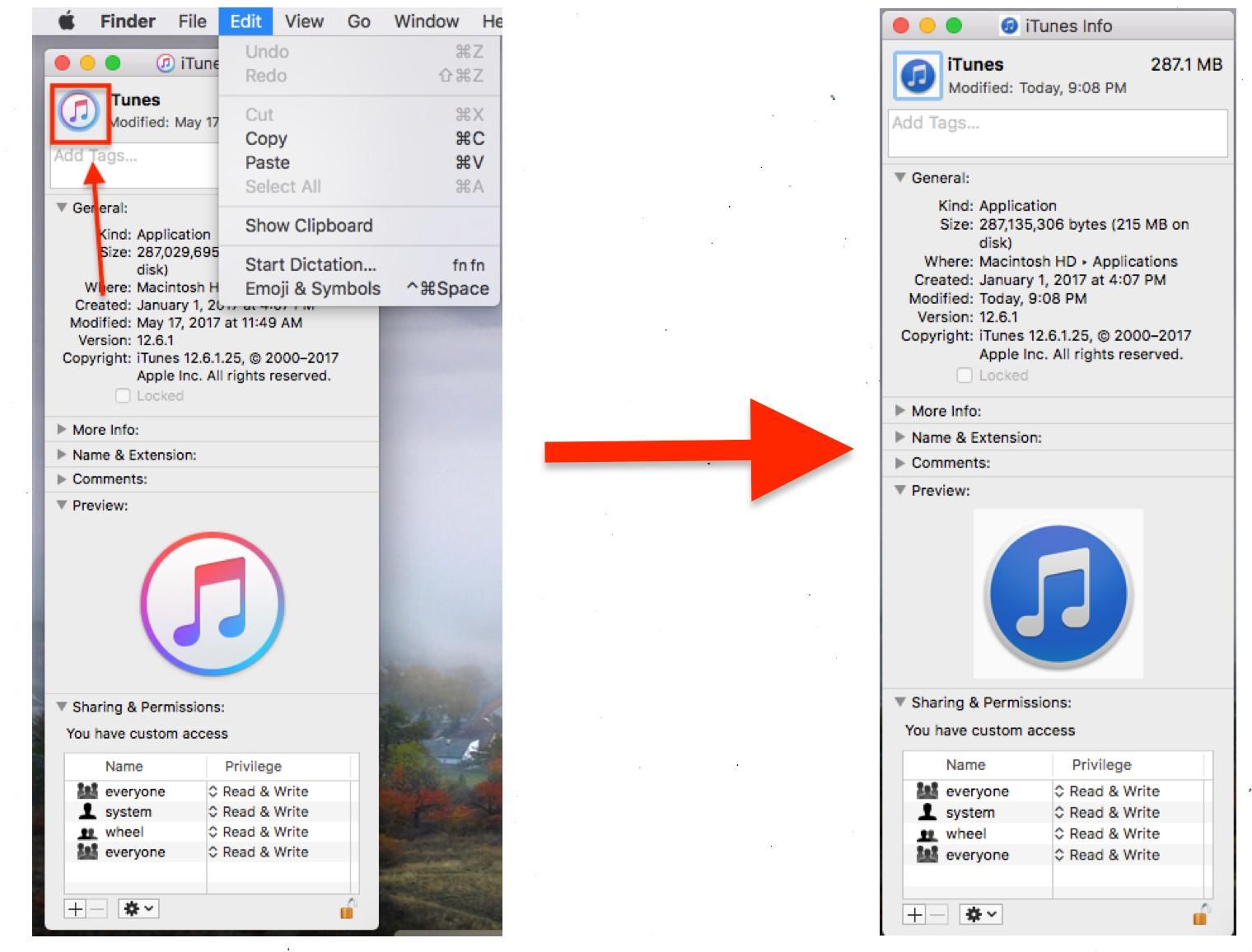
- Первый способ изменить значок на Mac — это заменить значок существующей папки на другую. Это не что иное, как копирование папки значка в формате .icns, а затем вставка ее в ту папку, которую вы хотите изменить. Вот пошаговый процесс.
- Сначала выберите папку или файл в Finder, а затем щелкните правой кнопкой мыши по нему, чтобы выбрать параметр «Получить информацию».
- Откроется окно информационной панели, где вы увидите эскиз выбранной папки в формате .icns в левом верхнем углу.
- Выберите это и выберите «Правка»> «Копировать» (команда + C), а затем закройте это окно.
- Теперь выберите папку или файл, значок которого нужно изменить.
- Щелкните правой кнопкой по этой папке и выберите «Получить информацию».
- Здесь также вы увидите эскиз папки в левом верхнем углу в формате .icns. Выберите его и перейдите в «Правка»> «Вставить».
- Это оно. Вы успешно изменили значок Mac.
Как изменить значки на Mac: загрузка значков
Если вы хотите заменить значок Mac новым значком, а не существующим, загрузите значок, поскольку для этого доступно несколько источников. Devianart, IconFactory — некоторые из популярных веб-сайтов, которые имеют множество коллекций иконок. Итак, зайдите на их официальный сайт, загрузите набор иконок и используйте их в качестве нового значка.
По мере загрузки значков они будут доступны в папке загрузки. Хотя некоторые из загруженных значков доступны в формате .icns, некоторые другие источники делают его доступным в пустой папке с значками, примененными к нему. Итак, после загрузки значков выполните тот же процесс, который описан в способе 1, и значки будут изменены в течение минуты.
Как изменить значки на Mac: создание новых значков
Если вы являетесь экспертом в области дизайна, вы можете создать иконки и использовать их на своем Mac. Adobe Photoshop, Pixelmator и т. Д. — некоторые из программ, в которых вы можете создать значок, а затем преобразовать графику в формат icns. В магазине приложений доступно множество приложений, с помощью которых вы можете конвертировать графику в формат icns. Затем просто скопируйте этот графический формат icns и вставьте его в папку, значок которой необходимо изменить. Следуйте тому же методу, описанному выше.
Итак, это способы изменения значков на Mac. Вы можете использовать любой из них, и это принесет новый взгляд на Mac.
Оцените статью!
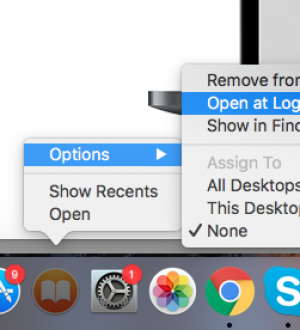
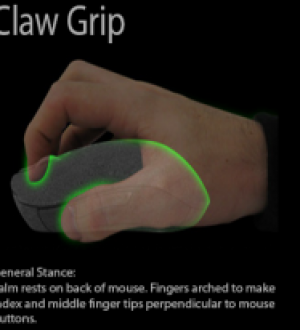

Отправляя сообщение, Вы разрешаете сбор и обработку персональных данных. Политика конфиденциальности.